So zeichnen Sie auf einem Foto auf dem iPhone

Erfahren Sie, wie Sie auf einem Foto auf Ihrem iPhone zeichnen können. Unsere Schritt-für-Schritt-Anleitung zeigt Ihnen die besten Methoden.
Beim Durchgehen der Kommentare habe ich ein paar Leserfragen zur Arbeit mit Visual Basic-Eingabe- und Nachrichtenfeldern in PowerPoint gesehen.
In diesem Lernprogramm vermitteln wir ein sehr grundlegendes Grundwissen, das Ihnen hilft, diese Funktionen bei der Automatisierung Ihrer Präsentationserstellung zu nutzen.
Einrichten des Entwickler-Tabs
Zunächst müssen wir die Entwicklerumgebung für PowerPoint aktivieren. Befolgen Sie dieses Tutorial, um Ihre Registerkarte "Entwicklung" einzurichten.
Gehen Sie in PowerPoint zum Entwicklermenü und klicken Sie auf Visual Basic.
Klicken Sie im Projektbaum mit der rechten Maustaste auf Ihre Präsentation, klicken Sie auf Einfügen und wählen Sie dann Modul aus. Ein neues VBA-Modul wird erstellt, das ist der Ort, an dem Sie Ihren Code schreiben.
Nachrichtenfelder in PowerPoint
Meldungsfelder sind irgendwie selbsterklärend, ihr Ziel ist es, dem Endbenutzer einige nützliche Informationen anzuzeigen. Schreiben Sie den folgenden Code in Ihr Modul:
Sub simplemessagebox()
MsgBox ("This is a simple message box")
End SubDrücken Sie F5 oder Ausführen und sehen Sie sich das Ergebnis an:
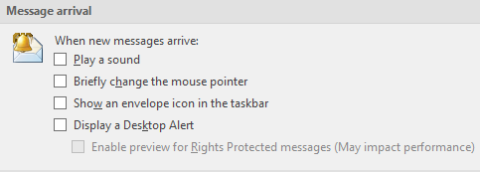
Beispiel für Nachricht und Eingabefeld
Im Gegensatz zu Message Boxes werden Eingabefelder verwendet, um Feedback vom Benutzer einzuholen. Schauen wir uns das Beispiel unten an. Das Skript fügt automatisch neue Folien in die Präsentation ein.
Folgendes werden wir implementieren:
Sub CreateSlidesMessage()
Dim NumSlides As Integer
Dim MsgResult As VbMsgBoxResult
' How many slides to create
NumSlides = InputBox("Enter number of slides to create", "Create Slides")
'User confirmation
MsgResult = MsgBox("Powerpoint will create " & NumSlides & " slides. Proceed?", vbApplicationModal, "Create Slides")
'create the slides
If MsgResult = vbOK Then
For i = 1 To NumSlides
Set NewSlide = ActivePresentation.Slides.Add(Index:=i + 1, Layout:=ppLayoutBlank)
Next i
'Save the Presentation
ActivePresentation.SaveAs("Your Presentation.pptx")
MsgBox ("Presentation Saved.")
End If
End SubHoffentlich hat das geholfen, zögern Sie nicht, bei Bedarf Kommentare zu hinterlassen.
Wenn das Dialogfeld „MsgBox“ zur Benutzerinteraktion angezeigt wird und Sie wissen möchten, auf welche Option der Benutzer geklickt hat, können Sie dies mit dem folgenden Code überprüfen:
Der Code prüft, welche Schaltfläche der Benutzer auf MsgBox auswählt
Entsprechend der Wahl jedes Benutzers können Sie weiterhin verschiedene Codes ausführen. Diese VBA-Codes können Sie in VBA-Kursen mit führenden Experten unter Learn Excel Online lernen.
Unterstützt MsgBox Vietnamesisch mit Akzent? Die Antwort ist nein, warum? Weil Microsoft es so programmiert hat. Aber gibt es eine andere Möglichkeit? Die Antwort lautet: Ja, Sie können den Artikel „Verwenden von Vietnamesisch mit Akzent mit MsgBox VBA“ lesen
Den gesamten Code im Artikel finden Sie unter Gist:
| Sub HeoBasicMessageBox() | |
| MsgBox „Ich habe keine Ahnung, ob ich in Excel Online bin“ | |
| End Sub | |
| Sub HeoBasicMessageBoxWithTitle() | |
| MsgBox „Xin chao cac ban da den voi Hoc Excel Online“, , „HEO“ | |
| End Sub | |
| Sub HeoBasicMessageBox2() | |
| MsgBox „Hoc Excel Online“, _ | |
| vbOKAbbrechen + _ | |
| vbCritical + _ | |
| vbDefaultButton1 + _ | |
| vbApplicationModal | |
| End Sub | |
| Sub HeoBasicMessageBox3() | |
| MsgBox „Hoc Excel Online“, _ | |
| vbOKAbbrechen + _ | |
| vbCritical + _ | |
| vbDefaultButton1 + _ | |
| vbSystemModal | |
| End Sub | |
| Sub HeoMsgBoxResult1() | |
| Antwort dimmen als VbMsgBoxResult | |
| Antwort = MsgBox("Hoc Excel Online", vbYesNo + vbCritical) | |
| MsgBox-Antwort | |
| End Sub | |
| Sub HeoMsgBoxResult2() | |
| Antwort dimmen als VbMsgBoxResult | |
| Antwort = MsgBox("Hoc Excel Online", vbYesNo + vbQuestion) | |
| MsgBox-Antwort | |
| End Sub | |
| Sub HeoMsgBoxResult3() | |
| Antwort dimmen als VbMsgBoxResult | |
| Antwort = MsgBox("Hoc Excel Online", vbYesNo + vbExclamation) | |
| MsgBox-Antwort | |
| End Sub | |
| Sub HeoMsgBoxResult4() | |
| Antwort dimmen als VbMsgBoxResult | |
| Antwort = MsgBox("Hoc Excel Online", vbYesNo + vbInformation) | |
| MsgBox-Antwort | |
| End Sub | |
| Sub HeoMsgBoxResult5() | |
| Antwort dimmen als VbMsgBoxResult | |
| Antwort = MsgBox("Fehler", vbAbortRetryIgnore + vbDefaultButton1 + vbMsgBoxHelpButton) | |
| MsgBox-Antwort | |
| End Sub | |
| Sub HeoMsgBoxResult6() | |
| Antwort dimmen als VbMsgBoxResult | |
| Antwort = MsgBox("Fehler", vbAbortRetryIgnore + vbDefaultButton2 + vbMsgBoxHelpButton) | |
| MsgBox-Antwort | |
| End Sub | |
| Sub HeoMsgBoxResult7() | |
| Antwort dimmen als VbMsgBoxResult | |
| Antwort = MsgBox("Fehler", vbAbortRetryIgnore + vbDefaultButton3 + vbMsgBoxHelpButton) | |
| MsgBox-Antwort | |
| End Sub | |
| Sub HeoMsgBoxResult8() | |
| Antwort dimmen als VbMsgBoxResult | |
| Antwort = MsgBox("Fehler", vbAbortRetryIgnore + vbDefaultButton4 + vbMsgBoxHelpButton) | |
| MsgBox-Antwort | |
| End Sub | |
| Sub HeoMsgBoxResult9() | |
| Antwort dimmen als VbMsgBoxResult | |
| Antwort = MsgBox("Möchten Sie es noch einmal versuchen?", vbRetryCancel + vbQuestion, "Fehler") | |
| MsgBox-Antwort | |
| End Sub | |
| Sub HeoMsgBoxResult10() | |
| MsgBox „Kritischer Fehler aufgetreten“, vbCritical, „Systemfehler“ | |
| End Sub |
Erfahren Sie, wie Sie auf einem Foto auf Ihrem iPhone zeichnen können. Unsere Schritt-für-Schritt-Anleitung zeigt Ihnen die besten Methoden.
TweetDeck ist eine App, mit der Sie Ihren Twitter-Feed und Ihre Interaktionen verwalten können. Hier zeigen wir Ihnen die Grundlagen für den Einstieg in TweetDeck.
Möchten Sie das Problem mit der fehlgeschlagenen Discord-Installation unter Windows 10 beheben? Wenden Sie dann die angegebenen Lösungen an, um das Problem „Discord kann nicht installiert werden“ zu beheben …
Entdecken Sie die besten Tricks, um zu beheben, dass XCOM2-Mods nicht funktionieren. Lesen Sie mehr über andere verwandte Probleme von XCOM2-Wotc-Mods.
Um den Chrome-Fehler „chrome-error://chromewebdata/“ zu beheben, nutzen Sie erprobte Korrekturen wie das Löschen des Browsercaches, das Deaktivieren von Erweiterungen und mehr.
Einer der Vorteile von Spotify ist die Möglichkeit, benutzerdefinierte Wiedergabelisten zu erstellen und das Bild der Wiedergabeliste anzupassen. Hier ist, wie Sie das tun können.
Wenn RCS bei Samsung Messages nicht funktioniert, stellen Sie sicher, dass Sie lokale Daten von Carrier-Diensten löschen, deinstallieren Sie die Updates oder versuchen Sie es mit Google Messages.
Beheben Sie den OpenGL-Fehler 1282 (Ungültiger Vorgang) in Minecraft mit detaillierten Korrekturen, die im Artikel beschrieben sind.
Wenn Sie sehen, dass der Google Assistant auf diesem Gerät nicht verfügbar ist, empfehlen wir Ihnen, die Anforderungen zu überprüfen oder die Einstellungen zu optimieren.
Wenn Sie DuckDuckGo loswerden möchten, ändern Sie die Standardsuchmaschine, deinstallieren Sie die App oder entfernen Sie die Browsererweiterung.

![BEHOBEN: Discord-Installation in Windows 10 fehlgeschlagen [7 einfache Lösungen] BEHOBEN: Discord-Installation in Windows 10 fehlgeschlagen [7 einfache Lösungen]](https://luckytemplates.com/resources1/images2/image-2159-0408150949081.png)
![Fix XCOM2-Mods funktionieren nicht [10 BEWÄHRTE & GETESTETE LÖSUNGEN] Fix XCOM2-Mods funktionieren nicht [10 BEWÄHRTE & GETESTETE LÖSUNGEN]](https://luckytemplates.com/resources1/images2/image-4393-0408151101648.png)





